192.168.1.1路由器dns被篡改有哪些解决办法.doc
192.168.1.1进不去的原因及解决方法

192.168.1.1进不去的原因及解决方法目前许多ADSLMODEM也支持WEB方式管理,IP地址的出厂默认值也常常是192.168.1.1,若MODEM亦启用了路由模式,一旦将其与WGR614v5连接,电脑就无法进入路由器的设置页面了,因为路由器的局域网已经是192.168.1.0,不能接入另一个192.168.1.0的网络。
本文为大家带来192.168.1.1进不去的原因是什么怎么解决,一起来了解吧。
192.168.1.1进不去的原因分析和解决方法默认网址一般的路由器,进入路由器选项的网址都是192.168.1.1,这个是默认的,但是有些路由器不是,可能是192.168.0.1或其它。
并且这个网址是不固定的。
请注意以下几点1、核对路由器说明书,路由器选项的默认网址和账号密码说明书上都有说明。
2、输入的网址格式要正确,只需在浏览器中输入默认的网址(例如:192.168.1.1)就可以,不需要输入其它任何字符。
用户名或者账户错误输入的账号密码不对,分以下情况;1、你把默认的账号密码输入错了2、默认的账号密码被更改被限制登陆路由器有些情况下你即使输入了正确的账号密码也进不去,是因为在路由器里面可以设置权限,仅让部分电脑可以登陆路由器选项。
如下图,本人这台路由器,我设置的是只有两台电脑可以登陆192.168.1.1。
路由器长时间运行有时候路由器运行时间太长了,即使网址输入正确,账号密码也是对的,也可能出现路由器192.168.1.1无法登陆的情况。
登陆网址首先要弄清楚路由器登陆的网址到底是什么,有没有被改动,这里需要说明的是,即使是路由器默认登陆网址是192.168.1.1,也可以在路由器里面把这个改成其他的网址。
因此如果其他人把这个网址修改了,你当然就无法登陆了。
如果你电脑可以上网,可以在网络状态里面查看登录网址。
路由器输入网址是否正确的标志你输入的进入路由器选项的网址是否正确的标志就是,网址如果输入正确,会弹出对话框,让你输入账号和密码。
DNS劫持的解决方法

DNS劫持的解决方法DNS 是域名系统(Domain NameSystem) 的缩写,它是由解析器和域名服务器组成的。
,我们上网,必不可少的就是DNS,但偶尔也有可能遇到dns被劫持的情况,下面是店铺整理的一些关于DNS劫持的相关资料,供你参考。
DNS劫持的解决方法一、路由器上手动设置DNS温馨提示:本文将使用一台TP-Link无线路由器为例,来给大家介绍路由器上DNS的修改、设置方法。
其它品牌的路由器在设置上都是大同小异的,请参考本身的方法。
1、登录到设置界面:在浏览器中输入路由器管理页面地址:192.168.1.1(,具体是多少,请在你的路由器底部标签上查看)——>输入用户名和密码,登录到设置界面。
浏览器中输入路由器管理页面地址填写登录密码登录到设置界面2、点击“DHCP 服务器”——>“DHCP服务”——>然后在“首选DNS服务器”后面填写:180.76.76.76——>“备用DNS服务器”后面填写:114.114.114.114——>点击“保存”。
路由器上在DHCP服务器中绑定DNS服务器地址设置完成后,建议重启一下路由器,让设置生效。
可以断掉路由器的电源,再插上;也可以在设置界面,点击重启按钮来重启路由器,如下图所示:重启路由器二、电脑上手动设置DNS1、找到电脑上的“本地连接”选项(Windows 8系统中叫做“以太网”),右键选择“属性”。
进入本地连接属性2、选择“Internet协议版本4(TCP/IPv4)”——>点击“属性”。
选择“Internet协议版本4(TCP/IPv4)”3、选择“使用下面的DNS服务器地址”——>“首选DNS服务器”填写:180.76.76.76——>“备用DNS服务器”填写:114.114.114.114——>点击“确定”。
路由器dns被篡改
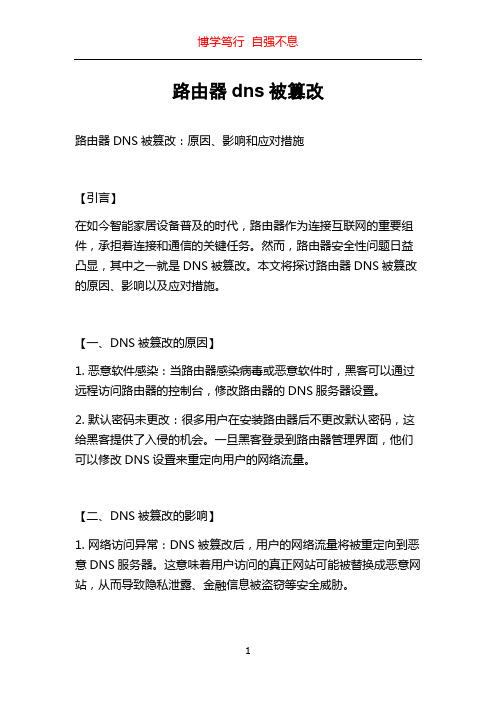
路由器dns被篡改路由器DNS被篡改:原因、影响和应对措施【引言】在如今智能家居设备普及的时代,路由器作为连接互联网的重要组件,承担着连接和通信的关键任务。
然而,路由器安全性问题日益凸显,其中之一就是DNS被篡改。
本文将探讨路由器DNS被篡改的原因、影响以及应对措施。
【一、DNS被篡改的原因】1. 恶意软件感染:当路由器感染病毒或恶意软件时,黑客可以通过远程访问路由器的控制台,修改路由器的DNS服务器设置。
2. 默认密码未更改:很多用户在安装路由器后不更改默认密码,这给黑客提供了入侵的机会。
一旦黑客登录到路由器管理界面,他们可以修改DNS设置来重定向用户的网络流量。
【二、DNS被篡改的影响】1. 网络访问异常:DNS被篡改后,用户的网络流量将被重定向到恶意DNS服务器。
这意味着用户访问的真正网站可能被替换成恶意网站,从而导致隐私泄露、金融信息被盗窃等安全威胁。
2. 个人隐私泄露:黑客可以使用DNS劫持的技术来监听用户的网络活动,并截取发送到互联网的敏感信息,如用户名、密码、信用卡信息等。
这使得用户的个人隐私面临极大威胁。
【三、应对措施】1. 更新路由器固件:及时更新路由器固件可以修复其中的漏洞,避免黑客利用已知的弱点攻击路由器,从而减少DNS被篡改的风险。
2. 更改默认密码:首先,用户应该更改路由器的默认密码为一个强密码,该密码应包括字母、数字和特殊字符,并确保定期更改密码。
3. 启用双重验证:启用路由器的双重验证功能,可以提供额外的安全层,要求用户在登录路由器管理界面时输入额外的验证码。
4. 禁用远程访问:除非有特殊的需求,否则应该禁用路由器的远程访问功能。
这样可以防止黑客利用远程访问漏洞入侵路由器和更改DNS设置。
5. 使用可靠的DNS服务器:选择一个可靠的DNS服务器,如Google DNS或OpenDNS等,可以减少DNS被篡改的风险。
这些公共DNS服务器经过严格的安全测试和维护,为用户提供更可靠的服务。
路由器192.168.1.1打不开的原因有哪些.doc

路由器192.168.1.1打不开的原因有哪些先来说说192.168.1.1打不开的原因:1、电脑本地IP设置不当2、路由器连接问题3、网线问题4、浏览器中输入网址错误5、路由器设置问题下面我们一个个来介绍下,教大家如何轻松排除找到问题。
一、电脑本地IP设置问题如果以前设置过本地IP,但因为不当设置,则会导致无法登陆路由器的问题,解决办法是将路由器的IP地址设置为自动获取,下面以Win10系统为例,教大家如何设置本地IP 为自动获取。
1、首先用鼠标右击Win10的开始按钮选择:网络连接选项打开2、用鼠标右击本地连接选择属性打开3、然后选择Internet 协议版本4(TCP/IPv4)并继续点击属性4、最后选择自动获得IP地址、自动获得DNS服务器地址点击确定。
如果以前没有设置过电脑IP地址,本身就是默认的自动获取,则可以忽略此问题。
二、路由器连接问题电脑、路由器、猫三者使用网线正确连接示意图如下:如果电脑是笔记本,连接的是WiFi无线网络,则直接看路由器和猫的连接。
简单来说,外部网线先进入连接猫,然后用一根网线,将猫与路由器的WAN口连接,如果是台式电脑,还需要用网线将路由器LAN口与电脑连接即可。
三、网线问题如果用来连接电脑与路由器的网线有问题,那么肯定会出现192.168.1.1打不开。
所以,一定要确保网线是可以正常使用的,家里有多的网线,可以换一根网线,并插紧,然后再试一下能否打开192.168.1.1。
此外,如果网线有问题,可以看到电脑右下角的网络图标,显示是不正常的,大家也可以通过这个留意下。
也可以直接在电脑上Ping 192.168.1.1,看看电脑和路由器连接是否正常。
四、浏览器中输入错误很多的浏览器,打开后主页有一个很大的搜索框(百度、360、搜狗等搜索框),很多人习惯性的在搜索框中输入192.168.1.1,结果不言而喻,肯定是打不开。
小白注意下浏览器中正确输入192.168.1.1的位置是:浏览器中的地址栏,也就是浏览器最上方,显示网址的位置。
[路由器被黑客篡改]路由器被劫持怎么办
![[路由器被黑客篡改]路由器被劫持怎么办](https://img.taocdn.com/s3/m/1b41daee0b1c59eef8c7b4fc.png)
本文整理于网络,仅供阅读参考
[路由器被黑客篡改]路由器被劫持怎么办
路由器被劫持的解决方法:
重新设置路由器dns
登陆路由器管理界面。
管理界面入口地址可以从路由器背面的铭牌上获取登陆地址和用户名、密码。
然后打开浏览器,输入路由器管理地址“http://192.168.0.1”进行登陆操作,并输入用户名“admin”和密码“admin”进行登陆操作。
接着点击“网络参数”->“wlan”->“高级”,然后重新设置一下dns。
接下来需要重设一下密码:依次展开“系统工具”->“修改密码”,然后在弹出的窗口中进入密码重设操作。
当然,如果觉得以上设置方法过于麻烦或无法实现恢复功能时,我们可以通过恢复路由器出厂设置来实现。
按住路由器后面板上的“复位”按钮不放,直到路由器重启,即可恢复出厂设置。
然后就可以重新设置一下路由器。
另外,我们需要给电脑安装相关防护类软件,从而保护上网安装,防止路由器dns被修改。
192.168.1.1进不去的原因及解决办法 (2).doc

192.168.1.1进不去的原因及解决办法192.168.1.1进不去的原因及解决办法192.168.1.1进不去的原因及解决办法导致192.168.1.1进不去问题的原因通常是以下几种:1.用来设置路由器的电脑的TCP/IP属性设置有误;2.设置路由器的电脑的TCP/IP设置无误,路由器连接到ADSLMODEM,由于MODEM的设置与路由器的默认设置存在冲突,导致无法进入路由器的设置页面;3.路由器用于现有网络中,此网络为192.168.1.0网段,与路由器的局域网网络相同;4.浏览器中设置了代理服务器;5.设置路由器的电脑使用了多块网卡,网卡的TCP/IP设置有误;192.168.1.1进不去排除原因1:在设置路由器前,首先要对用来管理路由器的电脑进行网络属性的配置,下面以WindowsXPHomeEditionServicePack2为例来说明电脑的TCP/IP配置过程:启动电脑,右键单击桌面或开始中的网上邻居选属性,注:不必理会其他的诸如1394连接,无线网络连接等其他连接,只针对本地连接完成此操作。
2.右键单击本地连接选属性,选中Internet协议(TCP/IP) ,点击属性:3.将电脑设为自动获得IP地址,自动获得DNS服务器地址点击确定:4.然后右键单击本地连接选择状态,查看支持:注:若设置路由器无误,地址类型、子网掩码及默认网关都应与上图相同,IP地址则不一定是192.168.1.3,但应是192.168.1. ( 为2~254之间的某个数值)5.跟着在DOS命令行中通过ping来检测电脑与路由器的连接。
a)找到开始- 运行,输入cmd,点击确定,打开DOS命令行:b).在命令行中输入ping192.168.1.1 然后回车,若显示Replyfrom192.168.1.1 则说明电脑与路由器已连通了:c).若显示其他信息,譬如Requesttimedout 则表示电脑与路由器的连接有其他问题,请继续参看接下去的内容。
192.168.1.1打不开,192.168.1.1进不去的解决办法(3)
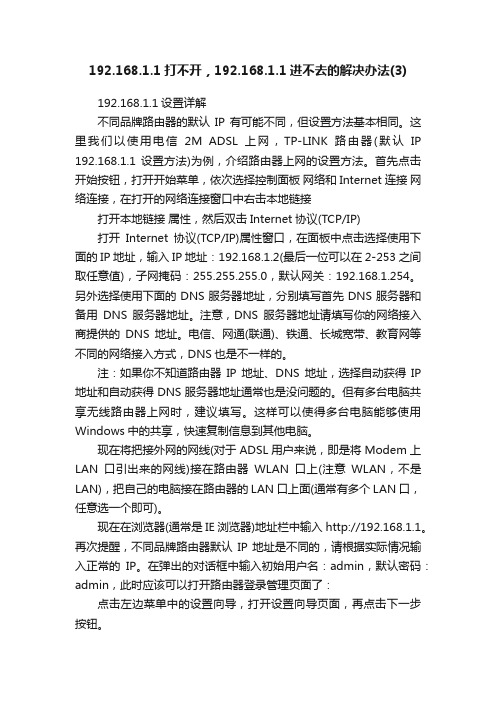
192.168.1.1打不开,192.168.1.1进不去的解决办法(3)192.168.1.1设置详解不同品牌路由器的默认IP有可能不同,但设置方法基本相同。
这里我们以使用电信2M ADSL上网,TP-LINK路由器(默认IP 192.168.1.1 设置方法)为例,介绍路由器上网的设置方法。
首先点击开始按钮,打开开始菜单,依次选择控制面板网络和Internet连接网络连接,在打开的网络连接窗口中右击本地链接打开本地链接属性,然后双击Internet协议(TCP/IP)打开Internet协议(TCP/IP)属性窗口,在面板中点击选择使用下面的IP地址,输入IP地址:192.168.1.2(最后一位可以在2-253之间取任意值),子网掩码:255.255.255.0,默认网关:192.168.1.254。
另外选择使用下面的DNS服务器地址,分别填写首先DNS服务器和备用DNS服务器地址。
注意,DNS服务器地址请填写你的网络接入商提供的DNS地址。
电信、网通(联通)、铁通、长城宽带、教育网等不同的网络接入方式,DNS也是不一样的。
注:如果你不知道路由器IP地址、DNS地址,选择自动获得IP 地址和自动获得DNS服务器地址通常也是没问题的。
但有多台电脑共享无线路由器上网时,建议填写。
这样可以使得多台电脑能够使用Windows中的共享,快速复制信息到其他电脑。
现在将把接外网的网线(对于ADSL用户来说,即是将Modem上LAN口引出来的网线)接在路由器WLAN口上(注意WLAN,不是LAN),把自己的电脑接在路由器的LAN口上面(通常有多个LAN口,任意选一个即可)。
现在在浏览器(通常是IE浏览器)地址栏中输入http://192.168.1.1。
再次提醒,不同品牌路由器默认IP地址是不同的,请根据实际情况输入正常的IP。
在弹出的对话框中输入初始用户名:admin,默认密码:admin,此时应该可以打开路由器登录管理页面了:点击左边菜单中的设置向导,打开设置向导页面,再点击下一步按钮。
小技巧教你解决DNS被篡改的问题
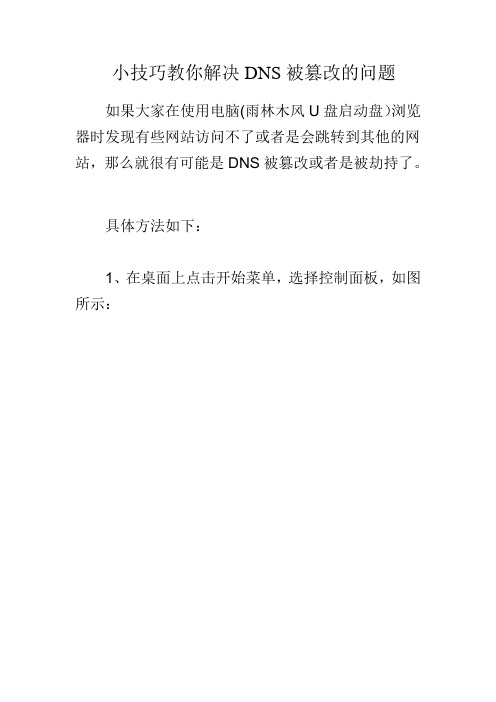
小技巧教你解决DNS被篡改的问题
如果大家在使用电脑(雨林木风U盘启动盘)浏览器时发现有些网站访问不了或者是会跳转到其他的网站,那么就很有可能是DNS被篡改或者是被劫持了。
具体方法如下:
1、在桌面上点击开始菜单,选择控制面板,如图所示:
2、在控制面板界面点选“网络和Internet”选项,如图所示:
3、然后继续点击“网络和共享中心”,如图所示:
4、双击打开“本地连接--属性”,如图所示:
5、双击打开Internet协议版本4,在界面中点击“使用下面的DNS服务器地址”,然后输入
114.114.114.114,最后点击“确定”,如图所示:
以上(雨林木风U盘启动盘)便是手动修改DNS 的方法,通过这个方法我们可以修复DNS被篡改的情况,大家(雨林木风U盘启动盘)在日常使用电脑(雨林木风U盘启动盘)时需要多加注意安全问题,通过积极的防范来预防一些问题的发生。
如何解决网络连接时出现的DNS错误
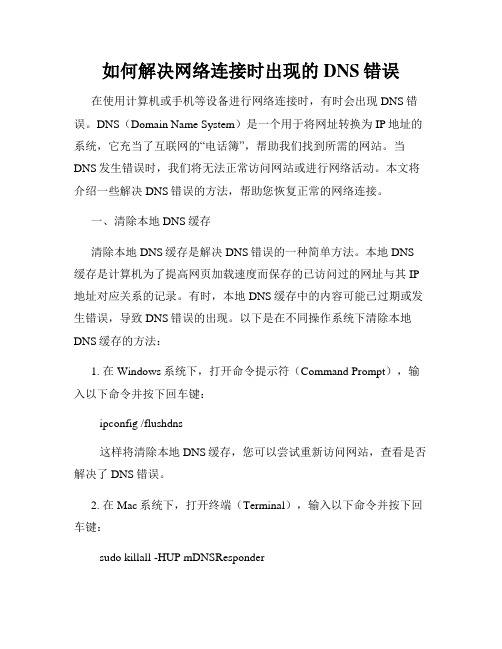
如何解决网络连接时出现的DNS错误在使用计算机或手机等设备进行网络连接时,有时会出现DNS错误。
DNS(Domain Name System)是一个用于将网址转换为IP地址的系统,它充当了互联网的“电话簿”,帮助我们找到所需的网站。
当DNS发生错误时,我们将无法正常访问网站或进行网络活动。
本文将介绍一些解决DNS错误的方法,帮助您恢复正常的网络连接。
一、清除本地DNS缓存清除本地DNS缓存是解决DNS错误的一种简单方法。
本地DNS 缓存是计算机为了提高网页加载速度而保存的已访问过的网址与其IP 地址对应关系的记录。
有时,本地DNS缓存中的内容可能已过期或发生错误,导致DNS错误的出现。
以下是在不同操作系统下清除本地DNS缓存的方法:1. 在Windows系统下,打开命令提示符(Command Prompt),输入以下命令并按下回车键:ipconfig /flushdns这样将清除本地DNS缓存,您可以尝试重新访问网站,查看是否解决了DNS错误。
2. 在Mac系统下,打开终端(Terminal),输入以下命令并按下回车键:sudo killall -HUP mDNSResponder输入密码后,终端将清除本地DNS缓存,您可以尝试重新访问网站,查看是否解决了DNS错误。
二、更改DNS服务器设置如果清除本地DNS缓存后仍然出现DNS错误,您可以尝试更改DNS服务器设置。
默认情况下,操作系统会自动获取DNS服务器的地址,但有时该地址可能无法正常工作。
您可以手动设置可靠的公共DNS服务器,例如Google的DNS服务器(8.8.8.8和8.8.4.4)或Cloudflare的DNS服务器(1.1.1.1和1.0.0.1)。
以下是在不同操作系统下更改DNS服务器设置的方法:1. 在Windows系统下,打开“网络和Internet设置”,选择您正在使用的网络连接,点击“更改适配器选项”。
右键点击您的网络连接,选择“属性”,然后在“Internet协议版本4(TCP/IPv4)”中点击“属性”。
192.168.1.1路由器dns被修改的解决方法.doc

192.168.1.1路由器dns被修改的解决方法192.168.1.1路由器dns被修改的解决方法192.168.1.1路由器dns被修改的解决方法1、检查路由器DNS地址是否被篡改路由器被劫持,黑客同样第一步会修改您的路由器DNS地址,只有通过篡改DNS地址,才能控制用户的上网主页,自动跳转网页、插入弹窗广告等。
检查路由器DNS地址是否被篡改请详细阅读:路由器DNS 被篡改怎么办路由器DNS被劫持的解决办法。
2、检查无线连接设备的用户检查完路由器DNS地址后,我们再登录路由器管理界面,检查下目前连接到无线网络中的设备数量,如下图所示,是笔者的无线路由器中会看到有两个连接用户,由于笔者笔记本电脑和智能手机都连接了无线网络,因此刚好是两个用户,因此可以断定,没有被蹭网。
3、加强无线路由器安全设置如果路由器DNS地址没有被篡改,并且也没有蹭网现象的话,一般来说您的路由器没有被劫持,但为了安全起见,请注意加强安全防护,重新修改登录地址、复杂的无线密码等。
路由器被劫持怎么办?如上图,是路由器DNS未被篡改以及遭受窜改的商品搜索网址变化,有问题的是正常的为s.taobao而有时候,如果路由器DNS遭受篡改后,我们搜索商品的网址前面就变成S8.taobao了,这里显示是有问题的。
那么路由器DNS被篡改怎么办呢?其实也很简单,我们只需要进入路由器设置里边检查下DNS是否遭劫持篡改,如果有,改成自动获取即可,另外为了防止路由器DNS 后期再遭劫持与篡改,我们要及时修改路由器登录密码。
路由器DNS被篡改的解决办法1、首先登陆路由器的设置页面,方法是打开浏览器,然后在网址栏里输入192.168.1.1,然后按回车键,确认打开,之后会弹出登录界面,我们输入用户名与密码邓丽即可,(默认用户名和密码均为admin,如果之前有修改,请以修改的为准),如下图:2、输入完路由器用户名与密码,点击底部的确认,即可登录路由器管理界面了,然后我们再点击左侧网络参数展开更多设置,之后即可看到WAN口设置选项了,我们再点击左侧的WAN口设置可以显示当前拨号连接的状态如下图:3、如上图,我们再点击路由器WAN口设置界面底部的高级设置,如下图箭头所指位置。
192.168.1.1进不去的解决办法

192.168.1.1进不去的解决办法
今天我给大家总结下:192.168.1.1进不去的原因及解决办法。
1、翻过自己的路由器的背面,确定你的路由器IP是192.168.1.1。
如图:
2、确定之后,把我们的TCP/IP协议更改为自动获取,重新进入。
XP系统用户找到桌面上的网上邻居,右键单击网上邻居选择属性弹出对话框,可以看到本地连接。
然后右键单击本地连接选择属性,再次弹出对话框,找到INTERNET协议(TCP/IP)左键双击弹出一个窗口,点(自动获得IP地址)和下面(自动获得DNS服务器地址)然后确定。
回到本地连接属性窗口也点确定。
WIN7系统用户找到桌面上右下角左键单击,左键单击下面“打开网络和共享中心”,左键单击对话框左边有“更改适配器设置”。
然后右键单击“本地连接“选择”属性”,再次弹出对话框,找到“INTERNET协议(TCP/IPV4)”左键双击弹出一个窗口,点(自动获得IP地址)和下面(自动获得DNS服务器地址)然后确定。
回到本地连接属性窗口也点确定。
如图:
3、拔掉W AN口上的网线,然后重新进入192.168.1.1。
4、以上办法都试了,192.168.1.1依旧进不去的。
恢复出厂设置,如果连恢复出厂都不行的,换个相同路由器的电源,换电源问题依旧的就只能换路由器了。
恢复出厂如图:。
路由器DNS被篡改的危害与防范措施

路由器DNS被篡改的危害与防范措施导读:随着网络的普及,网络的病毒骗术也越来越多,一不小就会被木马病毒入侵、DNS被篡改等等。
很多用户都会选择路由器方式来进行联网,但是在使用中很少用户会去对路由器DNS密码进行修改,这种情况下很有可能导致路由器DNS被篡改,如果你是使用家用型的小型路由器的话,这时候就要小心注意DNS被篡改的问题。
DNS被篡改是什么意思?DNS是域名解析服务器,通过DNS我们才能浏览网站,没有DNS我们无法连接到外网,只能访问本地的小型局域网络。
那么DNS被篡改有什么坏处呢?简单的*就是你的一切网络数据和隐私都被被篡改的DNS截取。
下面是一个DNS被修改的图,简单的示意一下。
DNS被篡改图这种篡改会带来两个危害:个人隐私泄漏;被安装木马程序、被钓鱼或者骗至其它仿冒网站。
作案者将他们制作的恶意程序放置在被黑掉的网站网页上,当你访问这些网页时,网页内嵌的程序会自动修改你的DNS配置,然后搜集你的搜索信息,判断你的身份,截取你的电子账户(网银、邮箱等)。
防范dns被修改的方法:为无线wifi信号设置密码,这是防止别人登录你路由器的第一步;然后,在路由器的地址中(详细地址请参考路由器的使用手册,如192.168.1.1之类的)将默认的登录帐号admin密码admin修改掉,当然你仍然不要将密码设为诸如111111123456abcdef等太有规则的密码,这些密码对黑客来说就是无密码,当然上面刚说的wifi信号密码也需要一个稍复杂的密码,但这些密码不要复杂的连自己都记不住。
如果你不幸中招了,并且无法登录路由器,怎么办,先恢复出厂设置(大部分是有一个按键,需要你找一个针或曲别针之类的坚硬细物在那个空里按一下就恢复为初始状态了),然后再登录路由器的默认配置地址,修改wifi密码和admin密码。
路由器DNS被篡改的危险*相信大家也有一定的了解,正常只要按照教程中的防范dns被修改的密码设置,那么正常就不会带来DNS 被篡改的危险,所以你的路由器DNS密码设置也是相当重要的,如果设置的密码简单或还没设置的话,那快点动起来手来进行设置吧。
192.168.1.1路由器设置dns的方法
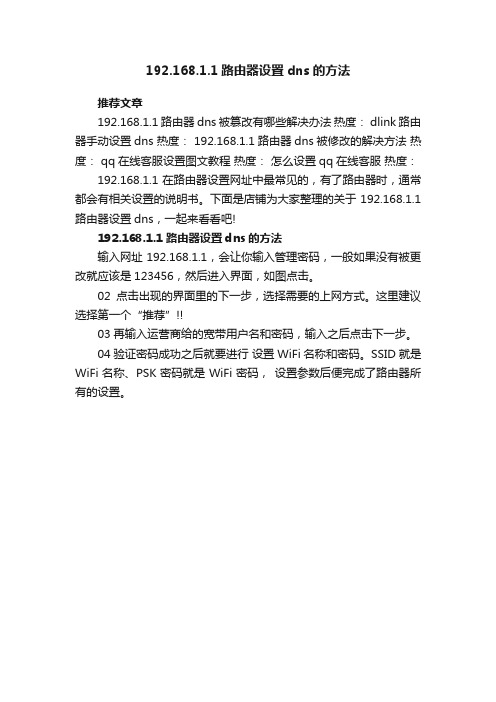
192.168.1.1路由器设置dns的方法
推荐文章
192.168.1.1路由器dns被篡改有哪些解决办法热度: dlink路由器手动设置dns 热度: 192.168.1.1路由器dns被修改的解决方法热度: qq在线客服设置图文教程热度:怎么设置qq在线客服热度:192.168.1.1在路由器设置网址中最常见的,有了路由器时,通常都会有相关设置的说明书。
下面是店铺为大家整理的关于192.168.1.1 路由器设置dns,一起来看看吧!
192.168.1.1 路由器设置dns的方法
输入网址192.168.1.1,会让你输入管理密码,一般如果没有被更改就应该是123456,然后进入界面,如图点击。
02点击出现的界面里的下一步,选择需要的上网方式。
这里建议选择第一个“推荐”!!
03再输入运营商给的宽带用户名和密码,输入之后点击下一步。
04验证密码成功之后就要进行设置WiFi名称和密码。
SSID就是WiFi名称、PSK密码就是WiFi密码,设置参数后便完成了路由器所有的设置。
路由器DNS被篡改会怎样怎么修复
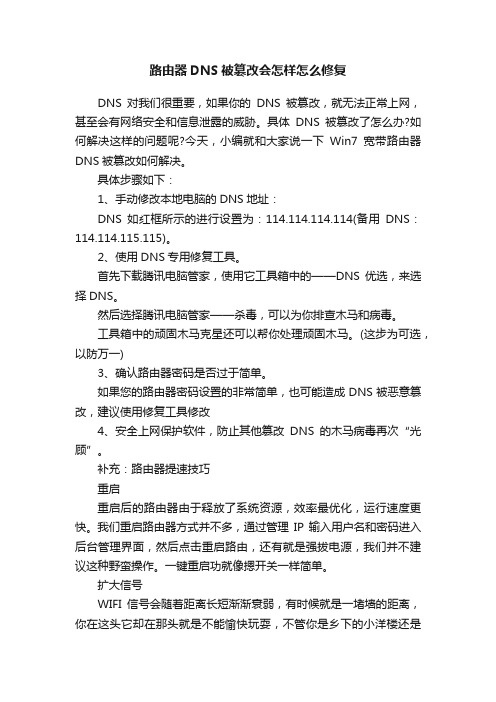
路由器DNS被篡改会怎样怎么修复DNS对我们很重要,如果你的DNS被篡改,就无法正常上网,甚至会有网络安全和信息泄露的威胁。
具体DNS被篡改了怎么办?如何解决这样的问题呢?今天,小编就和大家说一下Win7宽带路由器DNS被篡改如何解决。
具体步骤如下:1、手动修改本地电脑的DNS地址:DNS如红框所示的进行设置为:114.114.114.114(备用DNS:114.114.115.115)。
2、使用DNS专用修复工具。
首先下载腾讯电脑管家,使用它工具箱中的——DNS优选,来选择DNS。
然后选择腾讯电脑管家——杀毒,可以为你排查木马和病毒。
工具箱中的顽固木马克星还可以帮你处理顽固木马。
(这步为可选,以防万一)3、确认路由器密码是否过于简单。
如果您的路由器密码设置的非常简单,也可能造成DNS被恶意篡改,建议使用修复工具修改4、安全上网保护软件,防止其他篡改DNS的木马病毒再次“光顾”。
补充:路由器提速技巧重启重启后的路由器由于释放了系统资源,效率最优化,运行速度更快。
我们重启路由器方式并不多,通过管理IP输入用户名和密码进入后台管理界面,然后点击重启路由,还有就是强拔电源,我们并不建议这种野蛮操作。
一键重启功就像摁开关一样简单。
扩大信号WIFI信号会随着距离长短渐渐衰弱,有时候就是一堵墙的距离,你在这头它却在那头就是不能愉快玩耍,不管你是乡下的小洋楼还是城里的大HOUSE,加装个路由器简单又实惠。
360度无死用全覆盖。
只需两步轻松实现。
干掉蹭网的火热的蹭网软件,占用你的路由、你的网络、你的资源。
而这一切就在不知不觉中进行。
潜伏着的敌人,我要代表月亮消灭你。
相关阅读:路由器常见问题原因分析1、验证电缆是否安全连接这可能听起来像一个没有脑子,但大部分用户们有时忘记检查最明显的解决方案,然后再转到更复杂的解决方案。
有人可能意外地拉扯或踢了一根电缆,导致电缆拔掉或松动。
所以应检查所有涉及的电缆,并确保它们已牢固连接。
关于路由器DNS出现问题的解决方案
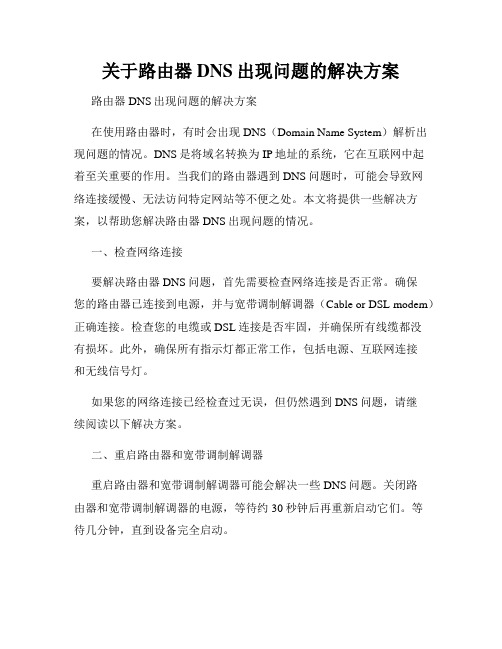
关于路由器DNS出现问题的解决方案路由器DNS出现问题的解决方案在使用路由器时,有时会出现DNS(Domain Name System)解析出现问题的情况。
DNS是将域名转换为IP地址的系统,它在互联网中起着至关重要的作用。
当我们的路由器遇到DNS问题时,可能会导致网络连接缓慢、无法访问特定网站等不便之处。
本文将提供一些解决方案,以帮助您解决路由器DNS出现问题的情况。
一、检查网络连接要解决路由器DNS问题,首先需要检查网络连接是否正常。
确保您的路由器已连接到电源,并与宽带调制解调器(Cable or DSL modem)正确连接。
检查您的电缆或DSL连接是否牢固,并确保所有线缆都没有损坏。
此外,确保所有指示灯都正常工作,包括电源、互联网连接和无线信号灯。
如果您的网络连接已经检查过无误,但仍然遇到DNS问题,请继续阅读以下解决方案。
二、重启路由器和宽带调制解调器重启路由器和宽带调制解调器可能会解决一些DNS问题。
关闭路由器和宽带调制解调器的电源,等待约30秒钟后再重新启动它们。
等待几分钟,直到设备完全启动。
重启后,尝试连接互联网并检查DNS问题是否得到解决。
如果问题仍然存在,请继续阅读以下解决方案。
三、更改DNS服务器如果您的路由器遇到DNS问题,可以尝试更改DNS服务器地址。
通过更改路由器的DNS设置,您可以使用其他可靠的DNS服务器。
以下是一些常用的公共DNS服务器:1. Google DNS:Primary DNS:8.8.8.8;Secondary DNS:8.8.4.42. OpenDNS:Primary DNS:208.67.222.222;Secondary DNS:208.67.220.2203. Cloudflare DNS:Primary DNS:1.1.1.1;Secondary DNS:1.0.0.1要更改路由器的DNS服务器设置,请按照以下步骤操作:1. 在浏览器中输入路由器的IP地址,以访问路由器管理界面。
关于路由器192.168.1.1打不开的三种解决方法.doc

关于路由器192.168.1.1打不开的三种解决方法关于路由器192.168.1.1打不开的三种解决方法路由器192.168.1.1打不开的解决方法一线路连接或无线路由器等硬件因素导致打不开路由器192.168.1.1的解决硬件故障主要包括网络连接线缆出现断路现象、网络连接接头出现松动现象、计算机系统运行不正常现象以及集线器或路由器等中转设备损坏现象等,这方面的故障通常能够通过观察无线路由器信号灯的方法来帮助确定。
当然,输入电压不正常、设备内部温度过高、或者设备遭遇雷击等也容易造成硬件故障。
在观察无线路由器控制面板中的数据信号灯时,我们如果发现信号灯间歇性闪烁时那就表示线路连接正常,一旦发现信号灯工作状态不正常时,必须先检查一下宽带线路接头是否接触牢靠、内部芯线是否处于短路或断接状态,在进行这方面检查时,我们可以换用其他连接正常的线缆进行测试。
在排除线缆因素后,我们下面就需要进入到工作站中检查无线网络连接设置,例如我们可以重新设置工作站网卡的IP地址,要是发现在自动获取IP地址状态下无法登录无线路由器时,可以考虑使用静态IP地址同时禁用工作站系统所用的防火墙。
路由器192.168.1.1打不开的解决方法二无线路由器或IE浏览器的参数设置不正确导致打不开路由器192.168.1.1解决如果上面的排除方法仍然无效的话,我们还需要打开工作站系统的IE浏览器,看看该程序的连接设置是否正确。
在进行这方面检查操作时,我们可以先打开IE浏览器窗口,并在该窗口的菜单栏中依次单击工具/ Internet选项命令,在弹出的Internet选项设置窗口中,单击连接标签,并在对应的标签页面中将从不进行拨号连接项目选中(如下图),并点击确定按钮。
之后,单击局域网设置按钮,在其后设置窗口中将所有设置选项都清空,最后再单击一下确定按钮,并尝试打开IE 浏览器输入无线路由器地址进行登录连接,查看192.168.1.1打不开的问题是否还存在。
路由器DNS被劫持解决办法通用一篇

路由器DNS被劫持解决办法通用一篇路由器DNS被劫持解决办法 1路由器DNS被劫持解决办法DNS劫持是什么?DNS劫持又称域名劫持,是络范围内拦截域名解析的请求,分析请求的域名,把审查范围以外的请求放行,否则返回假的IP地址或者什么都不做使请求失去响应,其效果就是对特定的网络不能访问或访问的是假网址。
基本原理DNS(域名系统)的作用是把网络地址(域名,以一个字符串的形式)对应到真实的计算机能够识别的网络地址(IP地址),以便计算机能够进一步通信,传递网址和内容等。
由于域名劫持往往只能在特定的被劫持的`网络范围内进行,所以在此范围外的域名服务器(DNS)能够返回正常的IP地址,高级用户可以在网络设置把DNS指向这些正常的域名服务器以实现对网址的正常访问。
所以域名劫持通常相伴的措施――封锁正常DNS的IP。
如果知道该域名的真实IP地址,则可以直接用此IP代替域名后进行访问。
比如访问百度域名,可以把访问改为202.108.22.5,从而绕开域名劫持。
举例路由器DNS被劫持是指路由器DNS地址遭到篡改,无论你是登录百度、某宝,网页都会跳转到某些固定的网页上。
正常状态下,就是我们访问百度时的DNS服务器返回其相对应的正确IP地址为111.13.100.91,通过这个地址转到百度服务器。
DNS被劫持的状态下,我们访问时DNS服务器返回一个钓鱼IP地址例如124.25.__.__,其对应的域名也许是。
路由器DNS未被篡改时正常的网址:路由器被DNS劫持的危害:危害一:会造成连接这个路由器上网的所有设备被监控,被记录;危害二:网上购物/支付有可能会被恶意指向别的网站,造成个人账户泄露;危害三:上网速度变慢,浏览网页时被植入广告,传播木马病毒等。
那么路由器DNS被篡该怎么办?有小伙伴可能说用杀毒软件、防护软件,腾小妹很认真的告诉你,这些方法是不行滴。
杀毒软件、防护软件是对电脑进行检测杀毒,对于路由器它们都__为力。
192.168.1.1路由器防止被劫持的方法

192.168.1.1路由器防止被劫持的方法我们在家里用着路由器的时候应该防止被劫持,来保护我们的隐私安全和财产安全。
下面是店铺为大家整理的关于192.168.1.1路由器防止被劫持的方法,一起来看看吧!192.168.1.1路由器防止被劫持的方法一、隐藏无线信号名称(SSID号)让别人搜索不到。
隐藏之后,别人都扫描不到你的无线信号。
想要连接必须同时知道SSID号和密码。
不要随便把自己的无线路由器的SSID号和密码告诉别人。
强烈推荐方法如下:首先我们安装好路由器了,而且配置成功能上网了,但是担心或者已经被人蹭网了,打开路由器设置界面,右上角进入高级配置。
左边无线配置,下拉菜单里找到无线安全配置,可以看到安全模式和你的无线路由器密码(密匙),把这2个记下来,要记准确。
然后点击无线基本配置无线基本配置点开后可以看到无线路由器名称(无线名称(SSID))记下来一定要记准确。
在SSID 广播:选择关闭,其他不动,点保存生效,这时你所有的用无线连接路由器的设备都断开了。
1、关闭SSID广播后,打开手机-设置-WLAN-添加网络,网络SSID(无线名称(SSID)),安全性:选择WPA/WPA2 PSK 根据手机不同选择,基本安卓和苹果我都试了没问题。
下面输入你的路由器无线密码刚才那个(密匙)然后保存,等待一会就好了。
2、关闭SSID广播后,XP系统笔记本打开网上邻居-查看网络连接-右键点无线网络连接-选择属性-无线网络配置-点添加-输入你的(SSID)信号名称-路由器无线密码(密匙)-然后点以后自动连接,就会自动连接了。
3、关闭SSID广播后,WIN7系统这个最简单了、点右下角三角弹出很多无线路由器的名称,最下面有个其他网络-双击-输入你的路由器名字(SSID)信号名称。
等他跟你要密码再输入密码就可以了。
一般来说只要你输入的SSID信号名称也就是你无线路由器名字对了,即使你输错密码,你的手机还是电脑上进行无线连接时已经有了你的无线路由器的信号了,这个办法就是屏蔽掉SSID广播,让别人连你路由器信号都扫不到,就跟别说去破解你路由器密码了。
192.168.1.1路由器登陆地址无法访问怎么办

192.168.1.1路由器登陆地址无法访问怎么办有时候发现电脑路由器登陆不了了,输入路由器的地址192.168.1.1无法访问,而是出现了域名解析错误(错误代码:105)这时候我们应该怎么办呢?下面店铺告诉你具体解决方法!192.168.1.1路由器登陆地址无法访问的解决方法小编曾经碰到了地址栏中输入路由器地址,无法登陆路由器的情况!出现这个问题的时候,让小编折腾了很长的时间,找了很多方法,最后终于成功登陆了路由器。
今天小编把自己的经验总结一下,希望能帮到出现类似问题的朋友!多试试总是有方法的!我们首先查看一下是不是你输入的路由器登陆地址有错误,因为有些路由器是192.168.1.1进行登陆,而有些路由器可能是其它的登陆地址比如192.168.0.1等等,那么我们如何查看路由器的登陆地址呢?我们可以在路由器的背面找到你路由器的登陆地址以及登陆的账号和密码!下文小编假设你路由器的地址默认是192.168.1.1进行讲解,如果你的路由器不是这个登录地址,你可以把本文所用地址替换为你的路由器默认地址进行操作!如果你确认你浏览器中输入的路由器地址正确,还是登陆不了。
请你先确认路由器的连接是否正确,路由器和电脑是否正确进行了连接!路由器的WAN口要和宽带猫进行链接,LAN口和电脑网卡进行连接!如果你确认路由器连接没有问题,我们现在可以恢复路由器的出厂设置!在路由器后面有一个reset重置键,我们按住这个键不要放10秒钟左右,等路由器指示灯全亮后即可!当然不同的路由器恢复时间可能不同,具体你可以看你路由器的说明书。
这样我们给路由器恢复了默认设置!现在你在浏览器中输入你的路由器地址192.168.1.1【假设是这个】,看能不能进去路由器,如果还不能登录路由器,我们可以检测一下路由器是否已经连接信号,我们在开始菜单的搜索框中输入命令cmd,然后打开命令提示窗口!然后再命令提示窗口中输入ping192.168.1.1然后回车看提示信息!如果显示路由器连接正常,但我们通过浏览器还是等不了路由器,我们可以试着更改一下本地连接的IP地址,让IP地址进行自动获取!由于小编的电脑是WIN7系统,我们打开本地连接然后查看属性!把IP 和DNS都改为自动获取!现在如果你还登录不了路由器,真的小编也不知道做啥了!那我们换个浏览器试试吧,小编曾经亲自碰到了这样的问题,小编换了一个浏览器以后,然后输入路由器的地址终于登录成功了!让小编折腾了半天,最后才发现是浏览器的问题,当然这个问题不能不考虑进去!END。
192.168.1.1不能进入路由器设置怎么处理

192.168.1.1不能进入路由器设置怎么处理192.168.1.1大家看到这个,相信都很熟悉,这个就是路由器本身的IP地址。
但有时,会遇到就算是输入路由器的IP的地址后,登陆窗口是一直没有弹出来,或是页面出现其它报错,或是一处空白。
这时我们应该怎么办呢?下面是店铺给大家整理的一些有关192.168.1.1不能进入路由器设置的处理方法,希望对大家有帮助!192.168.1.1不能进入路由器设置的处理方法无法登陆无线路由器,一般第一要想到的就是负责连接电脑与路由器的网线连接不正确。
不排除因为其它原因,网线没有接紧。
这时我们要看网线的两头都重新拔·接紧,在路由器的那一头,要看一下,相关的网线接头是否是接在LAN口上,同时把电脑开启,看一下LAN 口对应的灯是否有亮起。
电脑开着,电脑网卡灯不亮或是无线路由器的LAN口对应的灯不亮,主要有三个原因:1,网线头坏了,需要重接网线头;2,电脑的网卡损坏或是驱动没有安装好,先尝试重装网卡驱动;3,无线路由器损坏了,需要借用一个好的路由器连接,看是否也一样。
在确认灯是正常灯起的情况下,还无法进入无线路由器,请往下看其它方法路由器的默认IP1有些路由器出厂的IP地址不是192.168.1.1,不同的厂商有不同的默认IP地址,请以说明书或是无线路由后面显示的地址为准。
现在市面的用的较多的是192.168.1.1;192.168.0.1,还有一些是使用192.168.16.1;192.168.2.1;这些是默认的路由器IP,如果您自己有手动改过IP地址,需要自己记得原来改动的IP地址是多少,才能进入路由器。
在确认路由器的IP地址没有错的情况下,再往下看。
拨号网络原因1如果原来电脑有使用过拨号网络:请打开IE浏览器右上角的“工具”——Internet选项——连接,并选择"从不进行拨号连接" ,更好的建议是直接删除宽带的拨号连接(记得保存好上网帐号还有密码)。
- 1、下载文档前请自行甄别文档内容的完整性,平台不提供额外的编辑、内容补充、找答案等附加服务。
- 2、"仅部分预览"的文档,不可在线预览部分如存在完整性等问题,可反馈申请退款(可完整预览的文档不适用该条件!)。
- 3、如文档侵犯您的权益,请联系客服反馈,我们会尽快为您处理(人工客服工作时间:9:00-18:30)。
192.168.1.1路由器dns被篡改有哪些解决办
法
192.168.1.1路由器dns被篡改有哪些解决办法
192.168.1.1路由器dns被修改的解决方法
1检查无线连接设备的用户
检查完路由器DNS地址后,我们再登录路由器管理界面,检查下目前连接到无线网络中的设备数量,如下图所示,是笔者的无线路由器中会看到有两个连接用户,由于笔者笔记本电脑和智能手机都连接了无线网络,因此刚好是两个用户,因此可以断定,没有被蹭网。
2检查路由器DNS地址是否被篡改
路由器被劫持,黑客同样第一步会修改您的路由器DNS地址,只有通过篡改DNS地址,才能控制用户的上网主页,自动跳转网页、插入弹窗广告等。
3、加强无线路由器安全设置
如果路由器DNS地址没有被篡改,并且也没有蹭网现象的话,一般来说您的路由器没有被劫持,但为了安全起见,请注意加强安全防护,重新修改登录地址、复杂的无线密码等。
相关阅读:无线路由器常见故障
1)无线路由器常见故障硬件故障
路由器的硬件包括RAM/DRAM、NVRAM、FLASH、ROM、CPU、各种端口以及主板和电源。
硬件故障一般可以从LED指示灯上看出。
比如:电源模块上有一个绿色的PWR(或POWER)状态指示灯。
当这个指示灯亮着时,表示电源工作正常。
接口模块上的ONLINE和OFFLINE指示灯以及TX、RX
指示灯。
Rx指示灯为绿色表示端口正在接收数据包;如果为橙色,则表示正在接收流控制的数据包。
Tx指示灯为绿色表示端口正在发送数据包;如果为橙色,则表示正在发送流控制的数据包。
不同的路由器有不同的指示灯表示不同的意义,所以你最好先看说明书。
硬件故障有时也可以从启动日志中查出或者在配置过程中看出。
由于路由器在启动时首先会进行硬件加电自检,运行ROM 中的硬件检测程序,检测各组件能否正常工作。
在完成硬件检测后,才开始软件的初始化工作。
如果路由器在启动时能够检测到硬件存在故障,会在系统的启动日志中会记录下来,以便后查。
如果在配置路由器时,当你进入某个端口配置时,系统一直报错,那就有可能是端口的问题了。
此外还要做好路由器运行环境的建设,比如:防雷接地以及稳定的供电电源、室内温度、室内湿度、防电磁干扰、防静电等,消除各种可能的故障隐患。
2)无线路由器常见故障系统丢失
这里是指IOS(Internetwork Operating System),它就是路由器的一切配置运行的基础操作系统。
它保存在FLASH中,有时因操作失误或其他不可预料的原因(如:突然断电),致使FLASH 中的IOS丢失,导致路由器无法正常启动。
出现此情况时,还可以使用保存在ROM中的备份操作系统软件,这个备份IOS通常比FLASH中的IOS版本低一点,但足以让路由器启动和工作。
为了让路由器正常工作,必须重新下载新的IOS到FLASH中。
如果FLASH的空间足够大,还可以保存多个IOS软件,并可以选择使用哪个版本的系统。
为了能够在发生此类故障后迅速恢复,最好先把IOS软件保存在安全的服务器中,以便急需。
3)无线路由器常见故障系统缺陷
像WINDOWS系统经常受各种病毒的侵扰而死机一样,IOS的系统缺陷也会致使路由器瘫痪,比如:红色代码就曾使某
些着名品牌的路由器重启。
IOS也有安全上的缺陷,如果不及时升级,不怀好意的人会把你的路由器作为他攻击目标。
随着路由器的发展,现在有的路由器有自动防御攻击的功能,比如:抵御DOS攻击,防止密码猜测等。
IOS的系统缺陷一般不是通过补丁程序来修补,而是替换为全新的IOS。
一旦发现系统BUG,路由器厂商会及时在网站上公布BUG、受影响的系统和相应的新的IOS软件,您必须选择适合你的路由器型号的版本。
思科公司曾称,他们将使用零故障的高端路由器软件,它能够消除由电路或人为因素造成的数据或信息丢失故障,即使有错误发生,数据包仍然能够转发下去,从而能够预防网络出现故障,这样就会减少网管的负担。
4)无线路由器常见故障密码丢失
路由器中的密码有两个地方需要设置。
从前面的介绍可以知道访问路由器时有两个基本的访问模式:用户模式和管理模式。
为安全起见,在进入这两个模式时均需要设置密码。
虽然大家都知道密码是管理员的拥有最大权限的钥匙,但还是有人会把它给忘了。
甚至有人设置的密码太简单以至于被黑客恶意进入并修改了密码。
其实,只要我们细心一点,这些低级错误都是可以避免的。
万一密码丢失,别怕,因为路由器提供了密码恢复方法。
路由器除了两个基本访问模式(用户模式和管理模式)外,还有一种RXBOOT模式,在这个模式下可以很方便的恢复路由器密码。
当然只有计算机通过CONSOLE口建立超级终端连接后才能进入。
还有些路由器在面板上提供了更方便的RESET键,只要复位几次,即可恢复原始密码。
